作者: 小地瓜, 出处:IT168, 责任编辑: 张帅, 2008-07-01 13:53
数字证书也叫数字标识 (Digital Certificate,Digital ID),是一种应用广泛的信息安全技术,一般由权威公正的第三方机构即CA中心签发,主要用于安全身份认证。
笔者是一名电脑教师,每天在上课时都要将本堂课的技术要点,写到一个Office文档里,以备学生查看之用。可是林子大了什么样的鸟都有,有一些喜欢捣蛋的学生,竟然借机恶意修改里面的重要内容,从而导致其他学生无法查看。因此为了防止恶意人修改破坏,我们不妨利用数字证书,来保护文档内容的完整性。
小提示:数字证书也叫数字标识 (Digital Certificate,Digital ID),是一种应用广泛的信息安全技术,一般由权威公正的第三方机构即CA(Certificate Authority)中心签发,主要用于网上安全交往的身份认证,通俗地讲,数字证书就是个人或单位在网络上的身份证。数字证书以密码学为基础,采用数字签名、数字信封、时间戳服务等技术,在Internet上建立安全有效的信任机制。
一、关于数字证书的创建
首先依次单击“开始→程序→MicrosoftOffice”选项,然后单击里面“VBA项目的数字证书”命令,或者双击Office安装目录内的Selfcert.exe程序,此时就会弹出“创建数字证书”的对话框。我们在“您的姓名”框内输入想要创建的证书名称,如:禁止修改,而后单击“确定”按钮,其数字证书就创建完成了。
二、通过数字证书进行宏签名
这里你要打开包含要宏签名的文件,在依次单击上方“工具→宏→Visual Basic编辑器→工程资源管理器”选项,此时就会弹出“Microsoft Visual Basic”对话框(如图1)。
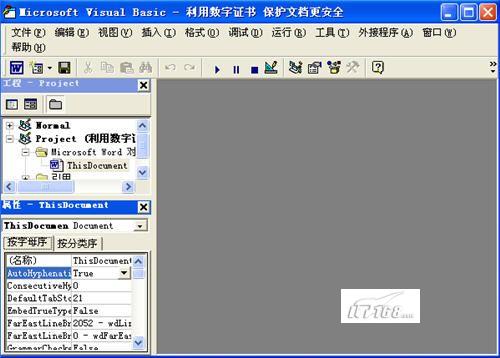
从中单击上方“工具→数字签名”标签,单击里面“选择”按钮,选中事先申请好的数字证书,确定即可,这样宏签名就成功了。
三、通过数字证书对文档进行签名
如果你想对Word文档进行签名,请想将其文档打开后,依次单击上方“工具→安全性”选项,在其内部单击“数字签名”按钮,给其文件加上自己的数字签名。然后此时就会弹出一个窗口,我们单击“添加”按钮,将数字证书添加进去确定便可,这样数字证书就已经加入到了该Word文档中。不过为了防止恶意人修改文档内容,我们还应该在“选项→安全性”界面内,给其文档添加上修改密码,这里只要单击“修改权限密码”,将其想要设置的密码输入进去后,确定保存即可使其密码生效。如果以后有人想恶意修改文档内容,输入不对我们所设置的密码是无法更改的,从而可以做到保护文档内容的安全。
四、数字证书的备份与恢复
要想对数字证书进行备份,我们需打开“运行”对话框,从中输入“Certmgr.msc”命令回车,在弹出的窗口内,选择“个人→证书”选项,并且找到创建的证书后右击,选择“所有任务→导出”便可,然后根据向导的提示,一路按“下一步”按钮,直到备份成功为止即可。如果你要想恢复数字证书,只要打开“证书”窗口,选择要导入的证书存储区域,并且在右边空白处右击,选择“所有任务→导入”选项,就可打开“证书导入向导”,按照其提示就可很轻松的完成导入了。